Sélectionnez le texte à mettre en forme et accédez au panneau de configuration :
- en appuyant sur l'icône
 de la barre d'outils supérieure ou
de la barre d'outils supérieure ou
- en appuyant sur l'option Modifier dans le menu contextuel,
Passez à l'onglet TEXTE et utilisez l'une des options disponibles : Utilisez l'icône  à gauche pour revenir à la fenêtre précédente.
à gauche pour revenir à la fenêtre précédente.
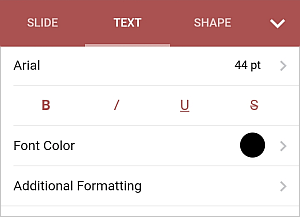
- Appuyez sur la police affichée à gauche (par ex., Arial) et choisissez une autre police de la liste disponible.
- Appuyez sur la taille de police affichée à droite (par ex., 44 pt) et utilisez les flèches
 et
et
 pour réduire ou augmenter la taille actuelle.
pour réduire ou augmenter la taille actuelle.
- Couleur de police sert à changer la couleur des caractères dans le texte. Appuyez sur cette option pour ouvrir la palette de couleurs (balayez vers le haut pour voir toutes les couleurs disponibles). Sélectionnez la couleur appropriée dans la palette Couleurs de thème ou Couleurs standard ou créez votre Couleur personnalisée.
Pour ajouter une nouvelle Couleur personnalisée, procédez comme suit :
- accédez au menu Ajouter une couleur personnalisée,
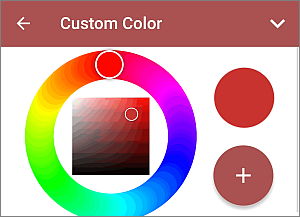
- choisissez la couleur appropriée de la palette de couleurs et définissez la teinte,
- appuyez sur le bouton
 pour appliquer la couleur au texte sélectionné.
pour appliquer la couleur au texte sélectionné.
La nouvelle couleur sera ajoutée à la palette de Couleurs personnalisées où on peut retrouver toutes les couleurs personnalisées récemment utilisées.
Actuellement, cette fonctionnalité n'est pas disponible pendant la modification d'une présentation locale sous l'onglet Sur l'appareil.
Fermez le panneau de configuration du texte en appuyant sur la flèche  à droite.
à droite.